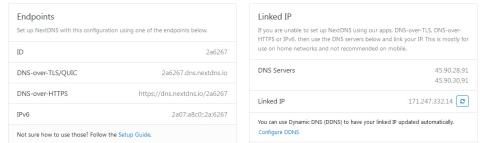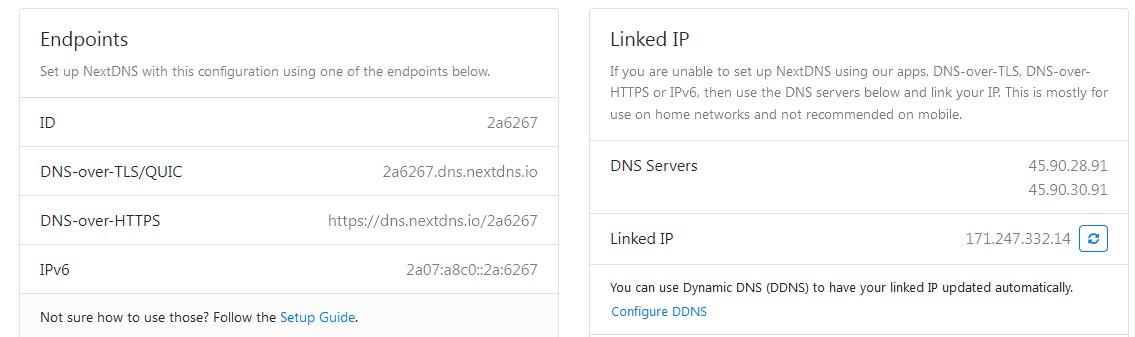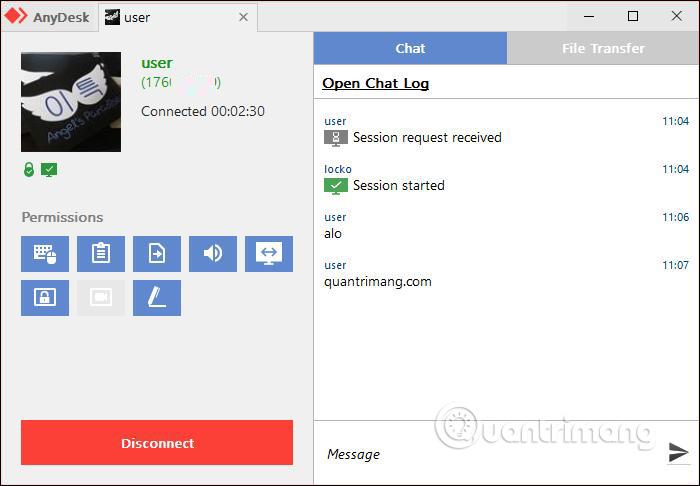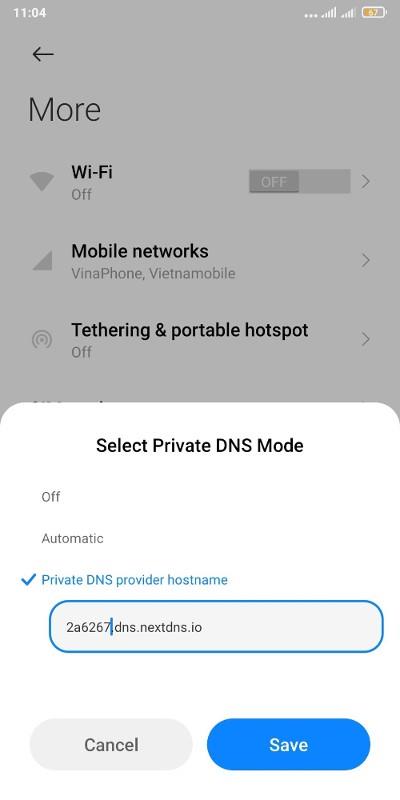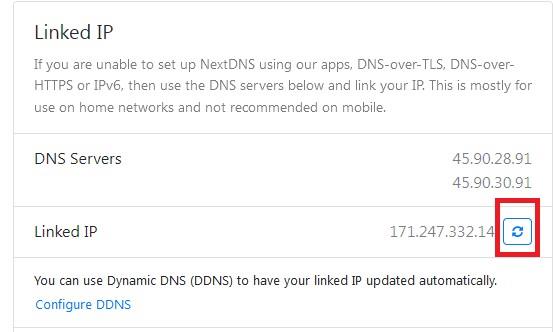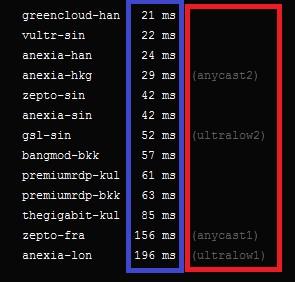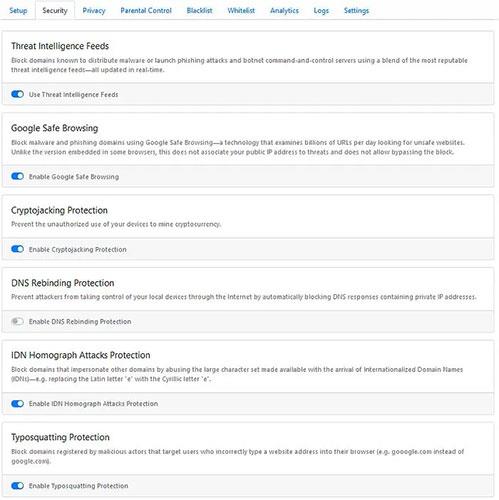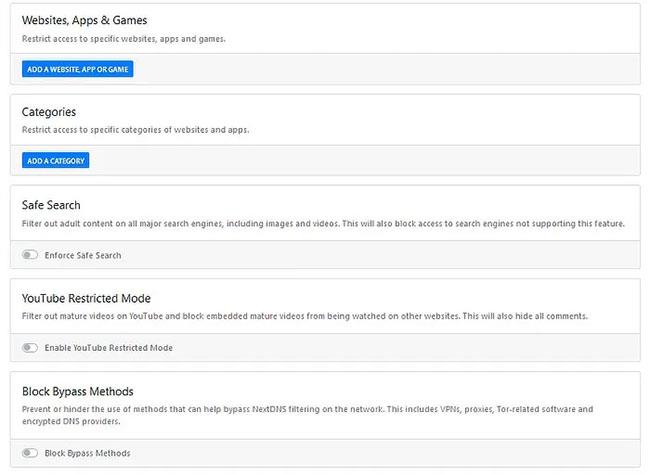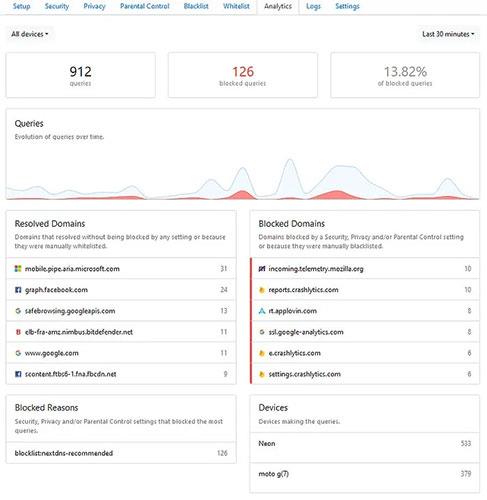NextDNS ir pakalpojums, kuru vajadzētu izmantot. Tas bloķē ļaunprātīgas vietnes, reklāmas un izsekotājus, sniedz pilnīgu kontroli pār jūsu privātumu, apiet cenzūras mehānismus, padara jūsu pieprasījumus drošākus, ļauj iespējot vecāku kontroli, reāllaika analīzi un daudz ko citu. Turklāt NextDNS ir atvērtais avots, kas vienmēr ir liels pluss programmatūrai, kurai uzticaties saviem datiem.
Kas ir NextDNS?
NextDNS ir DNS pakalpojums, kura mērķis ir nodrošināt drošu pārlūkošanas pieredzi, vienlaikus uzlabojot jūsu privātumu šajā procesā.
Jā, jums ir tādas iespējas kā Cloudflare, taču tās visas ir pārvaldītas opcijas, kas nedod jums pielāgotu kontroli pār to, ko vēlaties bloķēt un kā aizsargāt savas darbības internetā.
NextDNS ir vairāk kā tīkla ugunsmūris, nevis parasts DNS pakalpojums.
NextDNS priekšrocības salīdzinājumā ar citiem DNS pakalpojumiem
Šeit ir dažas NextDNS priekšrocības salīdzinājumā ar citiem DNS pakalpojumiem:
- Servera atbalsts Vjetnamā (Hanojā), jo DNS serveris atrodas Vjetnamā, tāpēc, vaicājot domēna nosaukumu, Vjetnamā parādīsies CDN (CDN ir kešatmiņas serveris, kas palīdz paātrināt vietņu ielādi), daudz labāk nekā izmantojot Google DNS atgriezīs Singapūras CDN. Dažas vietnes, kas atbalsta CDN, ir: Facebook, Youtube, Google, Bilibili, TikTok...
- Atbalsta bloķēšanu, reklamēšanu un izsekošanu. Ir vecāku kontroles funkcija, lai pārvaldītu un ierobežotu ierīci, lai tā izmantotu tikai noteiktus pakalpojumus vai noteiktu laiku (bezmaksas paketē ir 300 000 pieprasījumu ierobežojums mēnesī, pārsniedzot šo ierobežojumu, NextDNS ir tikai parasts DNS pakalpojums tāpat kā citi pakalpojumi ) cits pakalpojums).
- Atbalstiet DNS, izmantojot HTTP/3.
Varat sākt bez maksas un iestatīt neierobežotā skaitā ierīču, taču ir mēneša kvotas ierobežojums. Konkrēti, informācija par NextDNS pakotni ir šāda:
- Reģistrējoties bezmaksas ID, ierobežojums būs 300 000 vaicājumu mēnesī, atiestatīts mēneša sākumā, kad limits tiks sasniegts. NextDNS joprojām atrisināsies normāli, neizraisot tīkla kļūmi.
- Cena 45 000 VND/mēnesī un 450 000 VND/gadā. (Viltus IP uz Turciju maksā tikai 180 000 VND gadā!)
Kā instalēt NextDNS
Pirms turpināt instalēšanu, jums ir jāreģistrē savs NextDNS konts, apmeklējot NextDNS sākumlapu . Pēc reģistrēšanās jūs redzēsiet konta pārvaldības lapu ar informāciju, kas parādīta zemāk esošajā ekrānuzņēmumā.
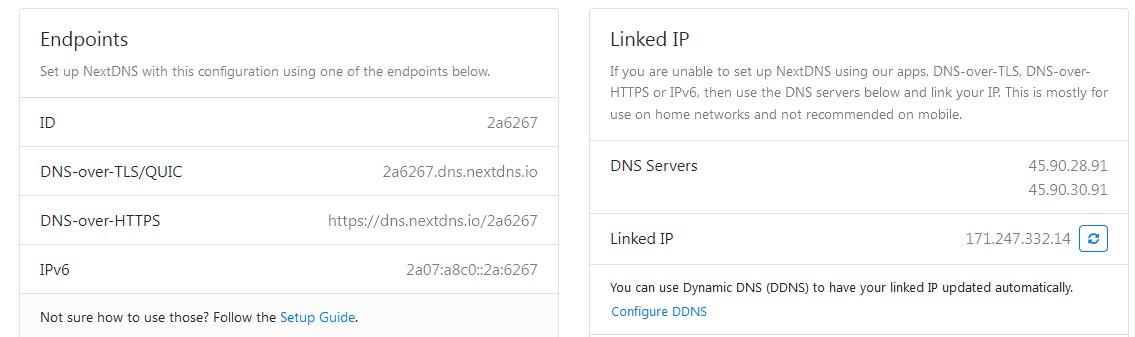
NextDNS konta informācijas lapa
Piezīme : katrai personai būs atšķirīga informācija, un arī informācija zemāk esošajā attēlā ir mainīta drošības apsvērumu dēļ. Vēlāk instalēšanas darbību laikā izmantojiet savu ID.
Instalējiet operētājsistēmā Windows
1. Google Chrome pārlūks
1. darbība : atveriet Google Chrome, pēc tam piekļūstiet chrome://settings/security. Ritiniet uz leju un atrodiet un ieslēdziet opciju Lietot drošu DNS , pēc tam atlasiet Ar, nospiediet bultiņu, pēc tam atrodiet un atlasiet Pielāgots.
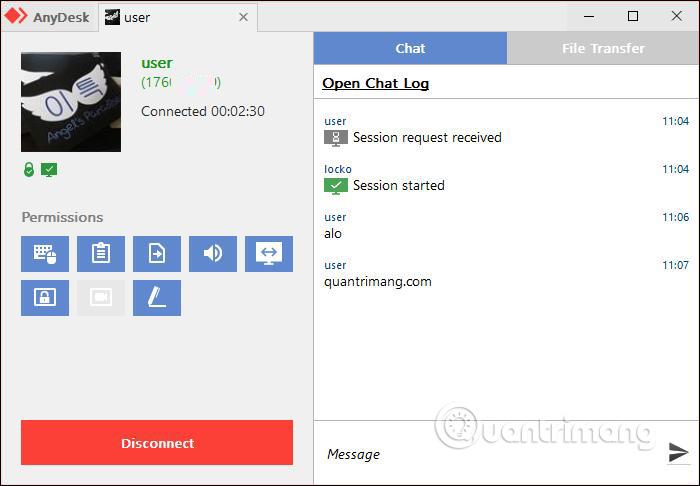
Instalējiet NextDNS pārlūkā Chrome
2. darbība : lodziņā, lai ievadītu DNS pakalpojumu, ievadiet https://dns.nextdns.io/2a6276. Kurā 2a6276 ir lietotāja ID , aizstājiet 2a6276 ar savu ID .
Pārlūkprogrammām, kurās tiek izmantoti citi Chromium kodoli, piemēram, Opera, Brave un Microsoft Edge... instalēšanas metode ir līdzīga. Jums vienkārši jāatver pārlūkprogrammas iestatījumi, jāmeklē DNS un jāatrod Lietot drošu DNS .
2. Mozilla Firefox pārlūkprogramma
1. darbība : atveriet pārlūkprogrammu Firefox, pēc tam adreses joslā ievadiet about:preferences un nospiediet taustiņu Enter.
2. darbība : Kreisajā joslā noklikšķiniet uz Vispārīgi , pēc tam ritiniet uz leju, lai meklētu Tīkla iestatījumi, pēc tam noklikšķiniet uz pogas Iestatījumi.
Instalējiet NextDNS pārlūkprogrammā Firefox
3. darbība . Parādītajā tīkla iestatījumu logā ritiniet uz leju, pēc tam noklikšķiniet, lai aktivizētu sadaļu Iespējot DNS, izmantojot HTTPS , sadaļā Lietotāja nodrošinātājs atlasiet Custom un ielīmējiet https://dns.nextdns.io/2a6276. Šeit jums joprojām ir jāaizstāj ID ar savu ID, kas instalēts pārlūkā Chrome.
4. darbība . Izmantojot Firefox, jums ir jāveic vēl viena darbība: dodieties uz about:config , pēc tam meklēšanas lodziņā ievadiet network.trr.mode . Noklikšķiniet uz pildspalvas ikonas, ievadiet ciparu 3, nevis 0 vai 2 , un pēc tam noklikšķiniet uz Saglabāt.
Šis ir nepieciešams solis, jo katru reizi, mainot DNS, izmantojot HTTPS konfigurāciju, Firefox automātiski mainīs network.trr.mode uz 2, jums tas ir jāmaina uz 3, pretējā gadījumā DOH dažkārt nedarbosies.
Instalējiet operētājsistēmā Android
1. Instalējiet visā Android sistēmā, izmantojot DNS over-TLS (DOT)
Instalējot NextDNS visā Android sistēmā, varat ne tikai bloķēt reklāmas pārlūkprogrammā, bet arī relatīvi bloķēt reklāmas dažās lietojumprogrammās.
a. Ar akciju Android
Jums vienkārši jāiet uz Iestatījumi > Tīkls > Privāts DNS > Ielīmējiet DOT saiti, kā parādīts attēlā, un esat pabeidzis. Ņemiet vērā, ka DOT saite būs 2a6267.dns.nextdns.io , kas atšķiras no iepriekš minētās DoH saites, un jums ir jāaizstāj savs ID.
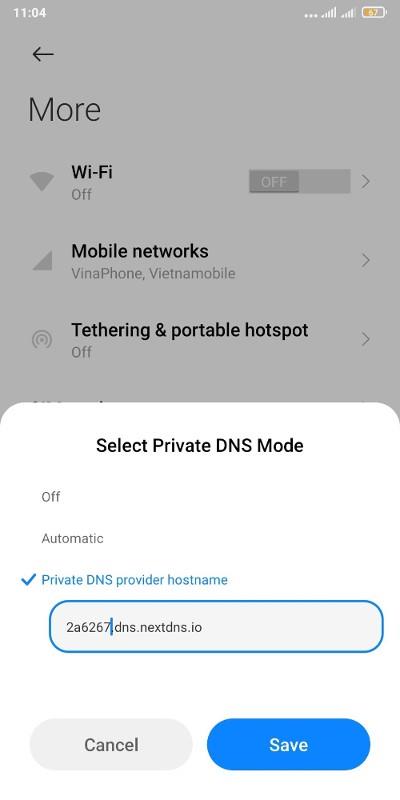
Instalējiet NextDNS operētājsistēmā Android
b. Izmantojot Android versijas ar pārskatītām saskarnēm, piemēram, MIUI, ColorOS, OneUI...
Šajās Android versijās sadaļa Privātā DNS tiks paslēpta. Atkarībā no versijas tas atradīsies citā apgabalā. Ja nevarat to atrast, izmantojiet trešās puses lietojumprogrammu, lai atvērtu šo iestatījumu.
Piemēram. Izmantojot MIUI, varat izmantot lietojumprogrammu ar nosaukumu Hidden Settings for MIUI.
c. Ar Android versiju 8 un jaunākām versijām
Vecākām Android versijām būs jālejupielādē un jāizmanto lietojumprogramma NextDNS, un cita ceļa nav.
2. Pārlūka iestatījumi
Pārlūkprogrammas instalēšana operētājsistēmā Android ir tāda pati kā operētājsistēmā Windows. Izmantojot Firefox, jums arī jāņem vērā, ka network.trr.mode ir jāmaina uz vērtību 3.
Instalējiet iPhone tālrunī
Apmeklējiet vietni https://apple.nextdns.io , lai lejupielādētu DNS profilu savā ierīcē, un izpildiet ierīcē redzamos norādījumus, lai to aktivizētu.
Instalējiet maršrutētājā
Instalēšana maršrutētājā palīdzēs lietot NextDNS visās ierīcēs, kas savienotas ar internetu, izmantojot šo maršrutētāju. Tomēr tas var viegli novest pie neparedzētām kļūdām vai nestabiliem savienojumiem tīkla orientācijas problēmu dēļ... Tāpēc pirms to darāt, tas ir jāapsver.
1. Vienkārša iestatīšana
Pirmkārt, jums ir jāpiesakās maršrutētāja administratora lapā. Katram maršrutētāja veidam būs atšķirīga administrēšanas lapa un dažādi konti un paroles. Varat meklēt tiešsaistē vai zvanīt uz sadales skapi, lai pajautātu tīkla operatoram, kā piekļūt maršrutētājam.
Pēc piekļuves atrodiet DNS sadaļu un pēc tam pielāgojiet DNS uz šādu adresi:
45.90.28.91
45.90.30.91
Pēc tam atveriet NextDNS konta pārvaldības lapu un sadaļā Saistītā IP nospiediet atiestatīšanas pogu. Ņemiet vērā, ka katru reizi, kad mainās IP adrese (ja kāds izmanto dinamisku IP, ikreiz, kad maršrutētājs restartēsies, būs jauns IP), jums būs vēlreiz jānoklikšķina uz atiestatīšanas pogas pie Linked IP.
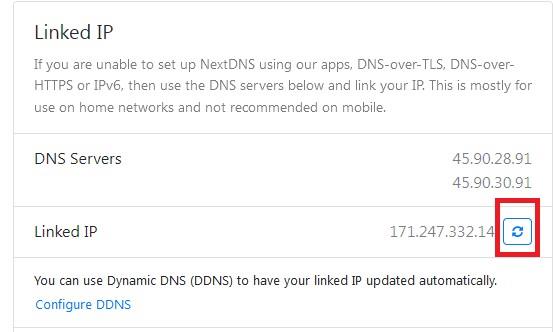
Sadaļā Saistītā IP noklikšķiniet uz atiestatīšanas pogas
2. Iestatiet DDNS, ja maršrutētājs to atbalsta
DDNS iestatīšanas priekšrocība ir tāda, ka ikreiz, kad restartējat maršrutētāju, nav jānospiež atiestatīšana, izmantojot saistīto IP, taču tā iestatīšana ir grūtāka. Turklāt ne visi maršrutētāju modeļi atbalsta DDNS. Šajā sadaļā varat izmantot Google, lai uzzinātu, vai jūsu maršrutētājs atbalsta DDNS un kā detalizēti iestatīt DDNS.
Ja pēc pabeigšanas NextDNS konta pārvaldības lapā tiek parādīts statuss, piemēram, attēlā zemāk, jūs esat veiksmīgi instalējis.

Veiksmīgi instalēts!
Kā pārbaudīt, kurš NextDNS serveris ir ātrākais un kā izvēlēties serveri
1. Kā pārbaudīt, kurš NextDNS serveris ir ātrākais
Katram atšķirīgajam interneta savienojumam būs NextDNS serveri, kas nodrošina optimālāko savienojuma ātrumu. Lai pārbaudītu, kurš NextDNS serveris ir visoptimālākais jūsu tīklam, varat apmeklēt šo lapu: https://ping.nextdns.io/ .
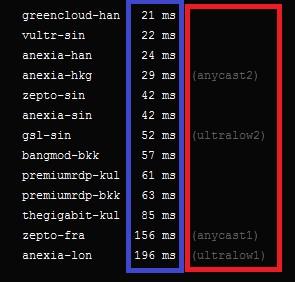
Jo zemāks ir servera ping, jo optimālāks tas ir
Jūs redzēsit informāciju, kas parādīta kā attēlā iepriekš. Zilā kolonna ir ping un sarkanā kolonna ir serveris. Parasti vislabāk ir izvēlēties serveri ar zemāko ping.
2. Kā izvēlēties NextDNS serveri
Faktiski NextDNS servera izvēle ir pavisam vienkārša. Jums vienkārši jāmaina ielīmētā saite DoH vai DOT konfigurācijā.
Piemēram: izmantojot ultralow serveri, varat izmantot saiti https://ultralow.dns.nextdns.io/2a6267 vai https://ultralow2.dns.nextdns.io/2a6267. Serveru ultralow 2 var saīsināt uz https://dns2.nextdns.io/2a6267. To pašu var izdarīt ar Anycast serveriem.
Izmantojot DOT, jūs varat izvēlēties tikai starp īpaši zemiem serveriem un nevar izmantot anycast serverus. Tāpēc saites, kuras varat izmantot, būs:
- 2a6267.dns.nextdns.io
- 2a6267.dns1.nextdns.io
- 2a6267.dns2.nextdns.io.
3. Kā iespējot DNS, izmantojot HTTP/3 (DOH3) protokolu
DOH3 ir jauns protokols, kas tiek reklamēts kā ātrāks un drošāks. Varat mēģināt izmantot šīs saites:
- https://doh3.dns.nextdns.io/2a6267
- https://doh3.dns1.nextdns.io/2a6267
- https://doh3.dns2.nextdns.io/2a6267
Turklāt varat uzzināt, kā izmantot DNSProxy visām sistēmām, kurās darbojas DNS-over-Quic, DNS-over-HTTP/3.
NextDNS funkcijas, kuras varat pielāgot mājaslapā
Drošība
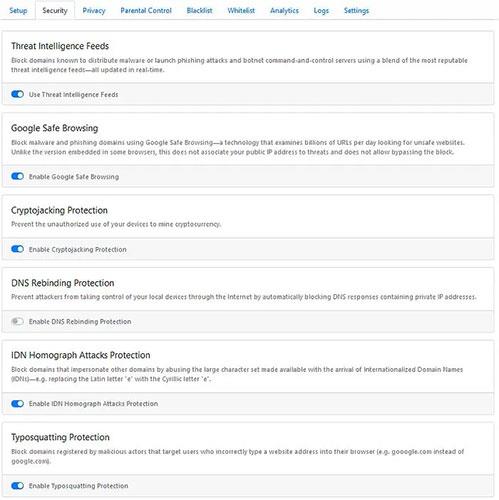
NextDNS ļauj atlasīt to vietņu sarakstu, kuras vēlaties bloķēt
Šeit NextDNS ļauj atlasīt to vietņu sarakstu, kuras vēlaties bloķēt, sākot no pastāvīgi atjauninātas draudu plūsmas un beidzot ar vietnēm, kurās ir pareizrakstības kļūdas vai tiek izmantotas starptautiskas rakstzīmes, lai uzdotos par citām vietnēm.
Šo noklusējuma iestatījumu izmantošana ir droša izvēle, taču tie var netīši bloķēt likumīgu vietni, kurai vēlaties piekļūt. Tādā gadījumā jums nav jāatspējo aizsardzības pasākumi, bet vienkārši pievienojiet šo vietni baltajam sarakstam.
Privātums
Galvenā opcija šeit ir reklāmu un izsekotāju bloķēšanas saraksts, kas būtībā novērš reklāmu rādīšanu vietnēs un neļauj trešo pušu izsekotājiem sazināties ar tā serveriem. Noklusējuma bloku saraksts ir diezgan visaptverošs, taču, ja tas nedarbojas, varat pievienot stingrāku bloku sarakstu no iebūvētajām opcijām.
NextDNS sniedz jums interesantu iespēju (beta versijā) bloķēt ierīces līmeņa izsekotājus Samsung, Xiaomi un dažās citās atbalstītajās ierīcēs. Tas ir īpaši noderīgi, ja nevēlaties, lai ierīces ražotājs jūs izseko.
Tālāk ir norādīti filtri, kas jāizmanto, lai bloķētu reklamēšanas vai pikšķerēšanas vietnes.
NextDNS Ads & Trackers Blocklist
AdGuard DNS filter
AdGuard Mobile Ads filter
EasyList
AdGuard Base filter
ABPVN List
hostsVN
AdAway
Vecāku kontrole
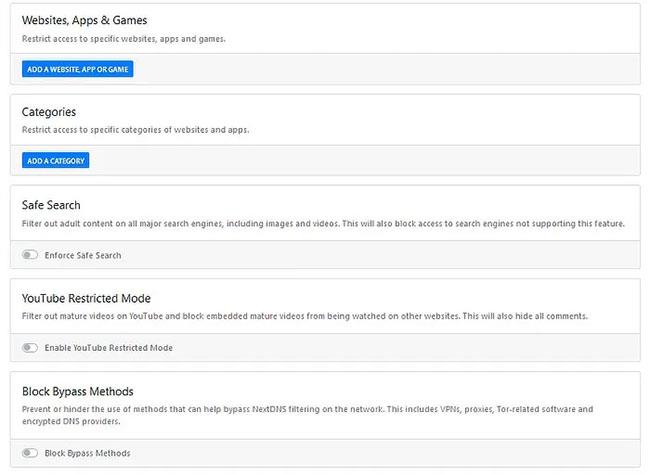
Vecāku kontrole
Ja nevēlaties, lai kāds jūsu tīklā piekļūtu noteiktai vietnei, lietotnei vai spēlei vai pat visiem tiem, varat izvēlēties no šeit izveidotā saraksta, lai bloķētu lietotnes, piemēram, Tik Tok, Fortnite, Steam, Netflix un Amazon, kā arī vesela vietņu kategorija, tostarp pornogrāfija, pirātisms un sociālie tīkli .
Varat pat piespiest meklētājprogrammas ieslēgt drošās meklēšanas režīmu, bloķēt pieaugušajiem paredzētu YouTube saturu un neļaut lietotājiem tiešsaistē izmantot “apiešanas” metodes, piemēram, VPN vai Tor .
Melnais/baltais saraksts
Ja vēlaties piekļūt domēnam, bet nevarat, ievietojiet to baltajā sarakstā. Ja nevēlaties piekļūt domēnam, bet varat to izdarīt, ievietojiet to melnajā sarakstā.
Analīze/reģistrācija
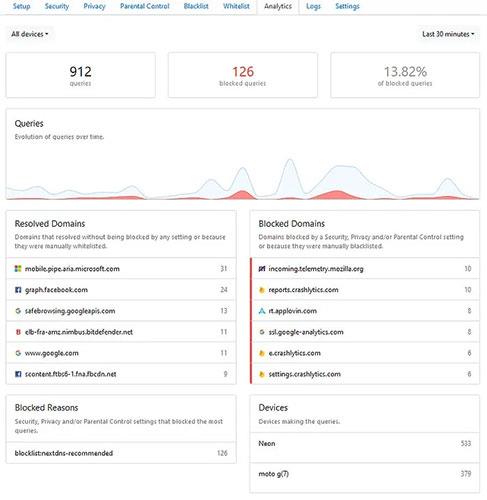
Analīze/reģistrācija
Atkarībā no žurnāla iestatījumiem jums var būt ieraksts par katru apmeklēto vietni vai pilnīgi tukša tabula. Tomēr, ja esat iespējojis reģistrēšanu, analītika parādīs, uz kurām lapām jūsu iekārta sūta visvairāk pieprasījumu, cik pieprasījumu ir bloķēti (un uz kurieni tiek bloķēti pieprasījumi), uz kuru ierīci veic vaicājumu, no kurienes nāk satiksme un cik vaicājumu ir nodrošināti.
Ir pat GAFAM mērītājs, kas parāda, cik liela trafika tiek novirzīta uz Google, Microsoft, Facebook, Amazon un Apple īpašumiem. Pat ja vēlaties saglabāt savu privātumu, reģistrēšana iespējota apmēram mēnesi, var atklāt dažas interesantas lietas par pārlūkprogrammu.
Tā var būt gatavā iespēja, kas sniedz lielāku skaidrību par to, kas tiek bloķēts vai atļauts. Varat viegli pārbaudīt bloķēto vaicājumu procentuālo daļu no kopējiem izpildītajiem vaicājumiem un detalizētos žurnālus visās savās ierīcēs. Ja iestatāt vairākas ierīces, analīzes datus var attiecīgi filtrēt.
Papildus analīzei parādītajiem datiem varat arī izvēlēties savu žurnālu glabāšanas vietu un to, vai vispirms vēlaties atļaut žurnālu saglabāšanu.
Neierobežotas konfigurācijas un neierobežots ierīču skaits
Neatkarīgi no tā, vai esat maksas abonents vai bezmaksas lietotājs, varat izveidot vairākus profilus (t.i., dažādus noteikumus un iespējas ierīču grupai), kā arī izveidot savienojumu ar pēc iespējas vairāk ierīču. neierobežots.
Tas dod iespēju aizsargāt vairākas ierīces mājās un darbā. Tas būs ļoti noderīgi, ja jūsu rīcībā ir vairākas ierīces.
Palieliniet tīmekļa pārlūkošanas ātrumu
Izmantojot NextDNS, varat arī mēģināt uzlabot pārlūkošanas pieredzi. Jūs saņemat vairākas pielāgošanas iespējas.
Piemēram, varat saglabāt DNS vaicājumus kešatmiņā, lai uzlabotu ielādes laiku.